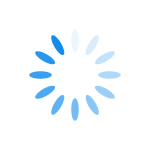8:00 AM - 17:30 PM
Khách hàng mới? Đăng ký
Danh mục sản phẩm
Thương hiệu
Hệ thống âm thanh thông báo IP là hệ thống có nhiều tính năng hỗ trợ doanh nghiệp như phân trang, phát nhạc, thực hiện các tác vụ theo lịch trình đã cài đặt sẵn,...Các doanh nghiệp khi sử dụng hệ thống âm thanh thông báo IP có thể tham khảo Zycoo, đây là hệ thống với các tính năng âm thanh thông báo đầy đủ, ngoài ra có những tính năng vượt trội theo từng khu vực, vị trí sử dụng.
Tuy nhiên, để cài đặt được hệ thống âm thanh thông báo IP Audio Center Zycoo lại không dễ dàng, đòi hỏi người dùng cần nắm rõ các thao tác cài đặt, để doanh nghiệp có thể sử dụng trơn tru. Hiểu được sự khó khăn đó, NTG Việt Nam gửi đến người dùng các bước cài đặt hệ thống một cách đơn giản, đầy đủ các bước một cách nhanh chóng nhất.
1. Server AudioCenter
ser/pass: admin/!@#zycoo2023
Chú ý: Bạn có thể xóa, sửa các phần cài đặt cấu hình của bạn, vui lòng không xóa các thứ khác.
user/pass: admin/admin
2. Đăng nhập vào hệ thống

Các bước đăng nhập hệ thống

Các bước đăng nhập hệ thống

Các bước đăng nhập hệ thống
3. Tạo tài khoản SIP cho các thiết bị

4. Gán thiết bị tương ứng với các tài khoản SIP
5. Tạo tài khoản Dispatch cho người dùng
6. Tạo nhóm, phân vùng cho thiết bị
7. Cài đặt tài khoản SIP cho thiết bị Loa
Dưới đây, chúng tôi sẽ hướng dẫn các đăng kí 1 loa SC15 vào hệ thống IPAC.
Trước tiên, ta cần lấy địa chỉ IP của thiết bị bằng 3 cách:
- Scan IP của thiết bị bằng Advance ScanIP
- Scan bằng SAAD của Zycoo
- Bấm nút trên thiết bị 5s, loa sẽ phát ra IP
Sau khi có được ip, ở đây là 192.168.1.56, ta đăng nhập và cài đặt như hình dưới:
8. IP Audio Dispatch Console
a.
b.
Đăng nhập
c. Giao diện của Dispatch Console
Sau khi đăng nhập vào App sẽ có giao diện như hình, tại đây chúng ta có thể kiểm tra được các thiết bị nào đang hoạt động, phát nhạc theo loa hoặc theo zone, đặt lịch phát nhạc….
【Solution】
a)
Kiểm tra xem đã cấu hình đúng thông số chưa
b) Kiểm tra xem có bị cho vào blacklist ko, nếu có ta xóa đi
【Solution】
Lỗi này xảy ra thường do chúng ta chưa add điện thoại IP vào trong group nên sẽ không gọi được
Trên đây, NTG Việt Nam đã hướng dẫn 1 cách cơ bản nhất để các bạn có thể setup 1 hệ thống IP Audio dễ dàng. Trong quá trình cài đặt và sử dụng, nếu các bạn chưa xử lý được, vui lòng liên hệ Hotline 1900 6857 để được hỗ trợ. NTG rất hân hạnh được phục vụ
NTG Việt Nam là nhà phân phối trực tiếp các hãng nổi tiếng trên thế giới như Jabra, Logitech, Samsung, Zoom, Google, Zycoo, Akuvox,... Chi tiết
Với mong muốn mang đến sự tối ưu nhất cho khách hàng, Quy trình mua hàng nhanh gọn tại NTG Việt Nam bao gồm tư vấn, lập hoá đơn, giao hàng, lắp đặt, bảo hành. Chi tiết
Chế độ bảo hành luôn được đồng nhất, các sản phẩm có phiếu mua hàng tại NTG Việt Nam luôn được bảo hành trực tiếp, một số mặt hàng sẽ có hãng bảo hành riêng. Chi tiết
Với đội ngũ kỹ thuật có nhiều năm kinh nghiệm trong nghề, chúng tôi luôn sẵn sàng hỗ trợ giải đáp, bảo hàng các thiết bị được mua tại NTG Việt Nam. Chi tiết
Rất nhiều khách hàng đã sử dụng sản phẩm từ NTG Việt Nam và dành lời khen cho sự làm việc chuyên nghiệp cũng như sản phẩm chính hãng chất lượng Chi tiết
Các ưu đãi, khuyến mãi sẽ được NTG Việt Nam tổ chức theo từng tháng, quý trong năm, mang đến mức giá tốt nhất đến tay người tiêu dùng Chi tiết
Với các địa chỉ xa, chúng tôi hỗ trợ cài đặt, cấu hình thiết bị trực tuyến với khách hàng, đảm bảo thiết bị hoạt động trơn tru. Chi tiết
NTG Việt Nam luôn chào đón các khách hàng trở thành chính đại lý của chúng tôi, tin tưởng và hài lòng về dịch vụ, chất lượng sản phẩm của chúng tôi. Chi tiết